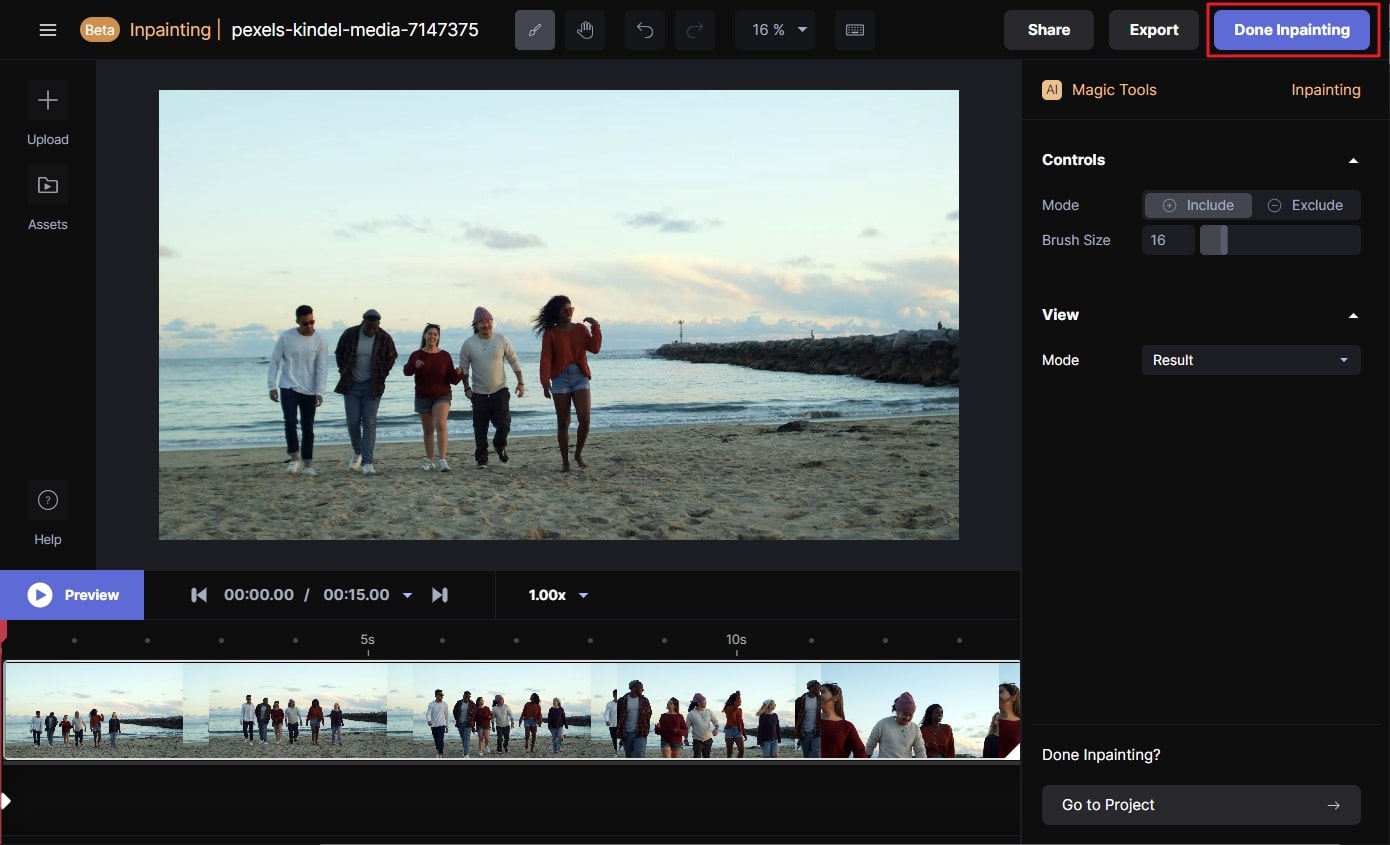Videos sind ein gängiges Mittel, um schöne Erinnerungen zu speichern und mit Freunden und Familie zu teilen. Aber manchmal hat eine zufällige Person das Video ruiniert und jetzt können Sie es nicht mehr teilen, weil die Qualität beeinträchtigt ist. Zu wissen, wie ein Tool Personen aus dem Video entfernen kann, ist in Szenarien wie diesem ein Segen.
Machen Sie sich jedoch keine Sorgen, wenn Sie kein Tool kennen, das Ihnen bei diesem Problem hilft. In diesem Artikel stellen wir die besten Tools zum unkomplizierten Entfernen einer Person aus einem Video vor. Am Ende dieser Diskussion können Sie Ihre Videos besser teilen, indem Sie unerwünschte Personen entfernen.
In diesem Artikel
Teil 1: Personen aus Videos entfernen mit AniEraser auf 3 Plattformen
Wie der Name schon sagt, ist AniEraser ein Tool, mit dem Sie jede Person aus jedem Video löschen können. Seine KI-gesteuerten Engines helfen dabei, nur den gewünschten Bereich oder die gewünschte Person zu entfernen, ohne andere Teile des Videos zu beeinträchtigen. Von Desktops bis zu Mobiltelefonen können Sie dieses Tool ohne Einschränkungen nutzen. Es verfügt über alle innovativen Metriken, die Fragen wie die nach dem Entfernen einer Person aus einem Video beantworten können.
Ob Sie nun Text, Objekte oder Passanten entfernen möchten, dieses Tool kann Ihnen bei allem helfen. Vor allem ist das Tool einfach zu bedienen und Sie können damit auch mehrere unerwünschte Personen und Objekte entfernen. Darüber hinaus ist die Oberfläche dieses Tools modernisiert, genau wie seine Funktionen, so dass es ein perfektes Tool zum Entfernen von Personen aus Videos ist.
Unerwünschte Personen aus Videos auf Windows und Mac entfernen
Wenn Sie ein Mac- oder Windows-Benutzer sind und unerwünschte Personen aus Videos entfernen möchten, werden Ihnen die hier aufgeführten Schritte helfen:
Schritt 1 Zugriff auf AniEraser und Hochladen des Videos
Zum Starten:
Laden Sie AniEraser auf Ihren Mac und Ihre Windows-Geräte herunter und starten Sie das Tool.
Klicken Sie auf der Hauptoberfläche dieses Tools zum Entfernen von Objekten auf "Video Objekt Remover".
Wählen Sie das Video, aus dem Sie die Personen entfernen möchten.
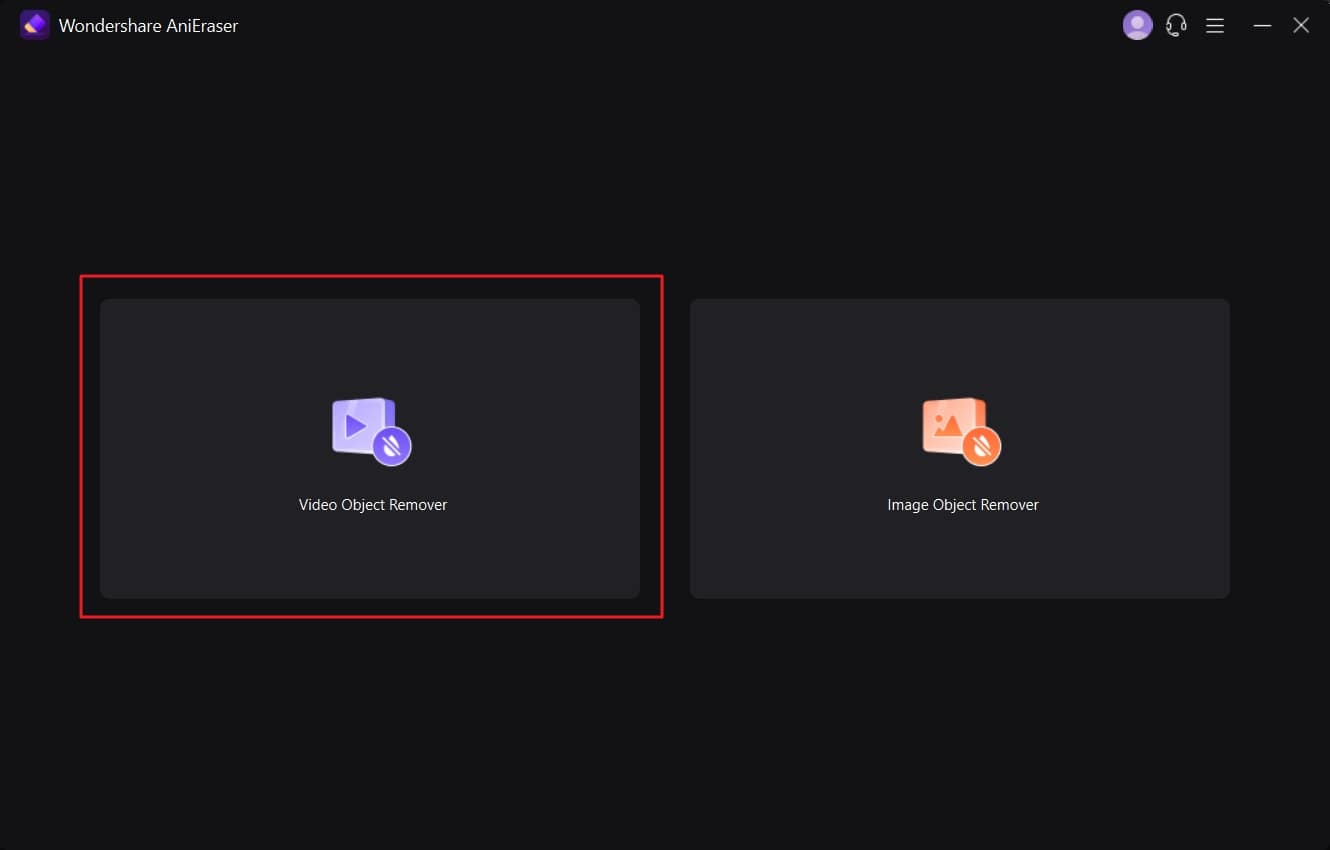
Schritt 2 Wählen Sie die Personen, die Sie entfernen möchten
Sobald das Video importiert ist, klicken Sie auf das Symbol "Bereich auswählen" und ziehen den Cursor über die Person, die Sie entfernen möchten. Beachten Sie, dass Sie auch mehr als eine Person gleichzeitig auswählen können. Schalten Sie nun die "Vorschau" Option ein, um die Ergebnisse vor dem Exportieren der Videos zu analysieren.
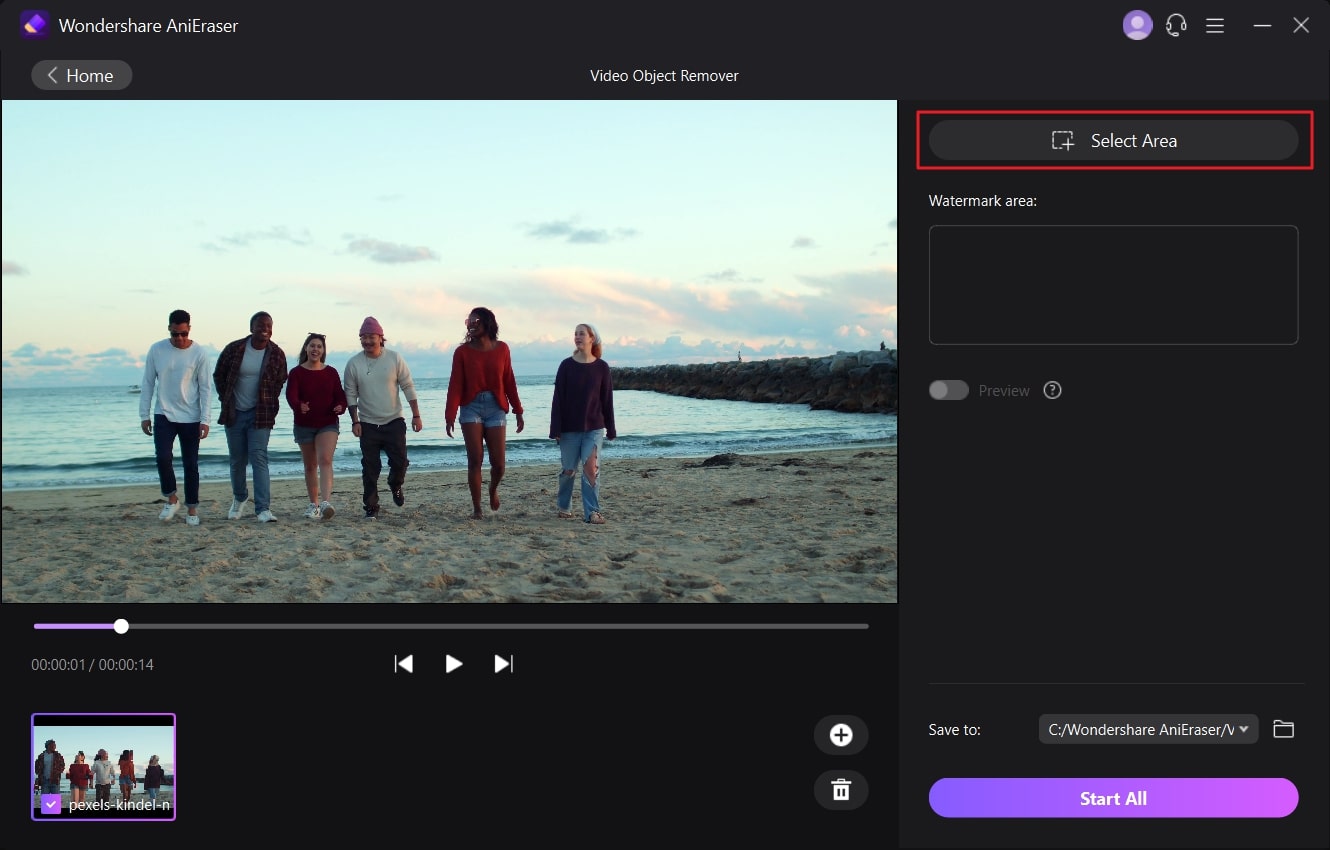
Schritt 3 Speichern Sie das Video auf Ihrem Gerät
Rufen Sie anschließend das Dropdown-Menü neben dem "Ordner" Symbol auf und wählen Sie den Ordner, in dem Sie das Video speichern möchten. Klicken Sie anschließend auf "Alle starten" und das Video ohne die unerwünschte Person wird auf Ihrem Gerät gespeichert.
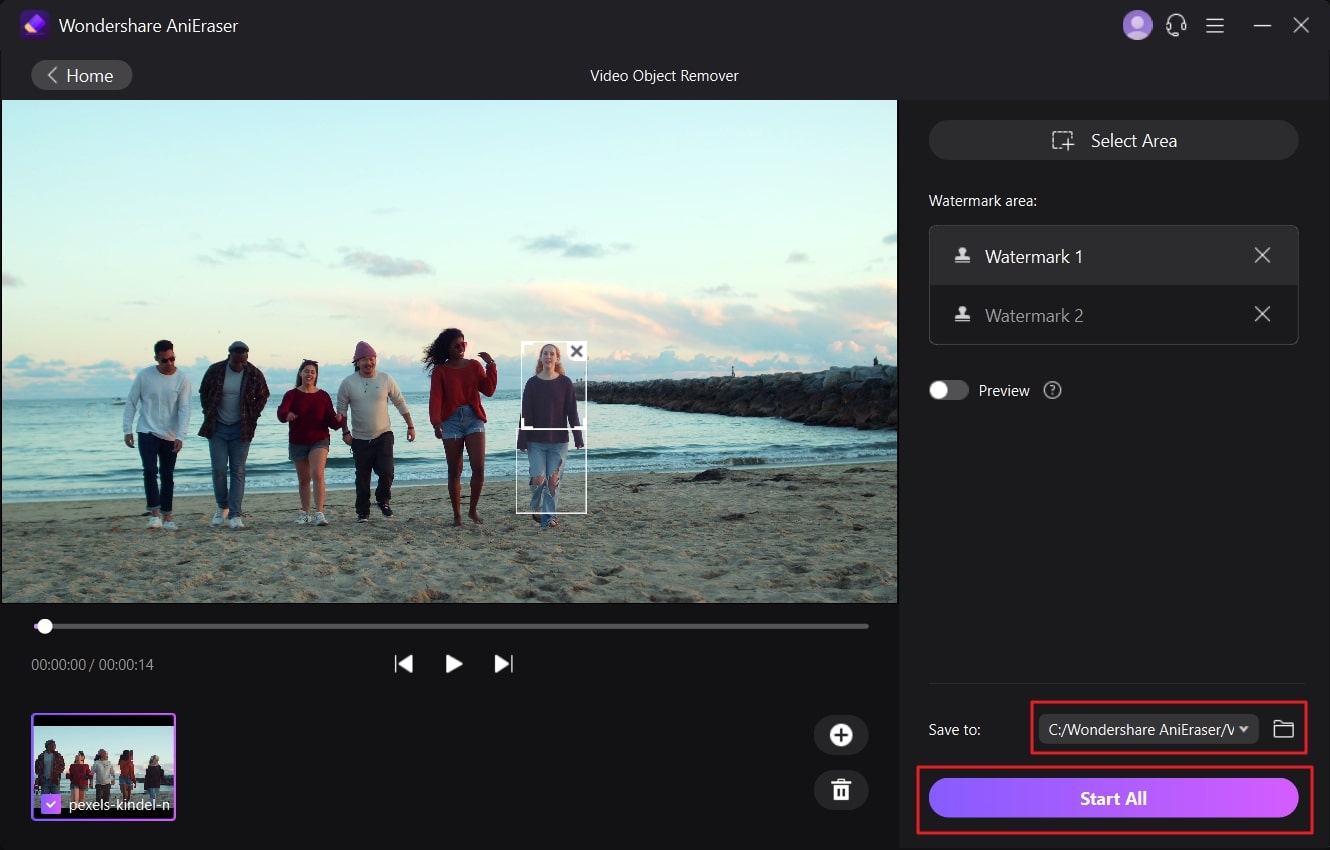
Wie man unerwünschte Personen aus Videos auf iPhone und iPad entfernt
Die Antwort auf die Frage, wie man mit AniEraser auf iPhone und iPad Menschen aus Videos entfernt, ist ganz einfach. Sie können dies professionell tun, indem Sie die unten angegebenen Schritte befolgen:
Schritt 1 Starten Sie AniEraser und wählen Sie ein Video
Laden Sie zunächst AniEraser aus dem App Store auf Ihr iPhone oder iPad und starten Sie es. Wählen Sie auf der Oberfläche dieses Programms das Tool "Video Objekt Remover" und suchen Sie das Video Ihrer Wahl.
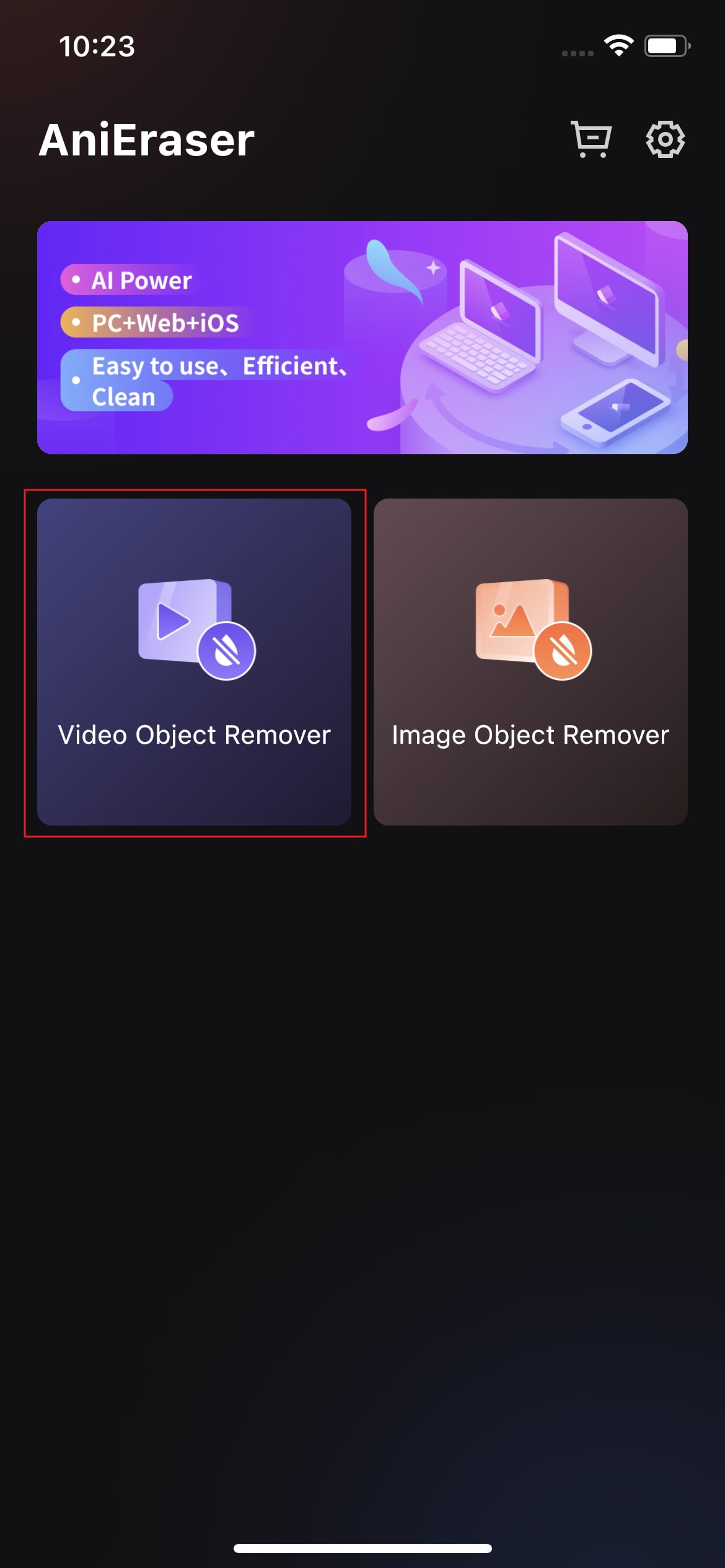
Schritt 2 Unerwünschte Personen aus dem Video entfernen
Ziehen Sie anschließend den quadratischen Bereich auf die Person, die Sie entfernen möchten und verwalten Sie seine Größe. Tippen Sie anschließend auf die "Weiter" Schaltfläche oben rechts auf der Oberfläche von AniEraser.
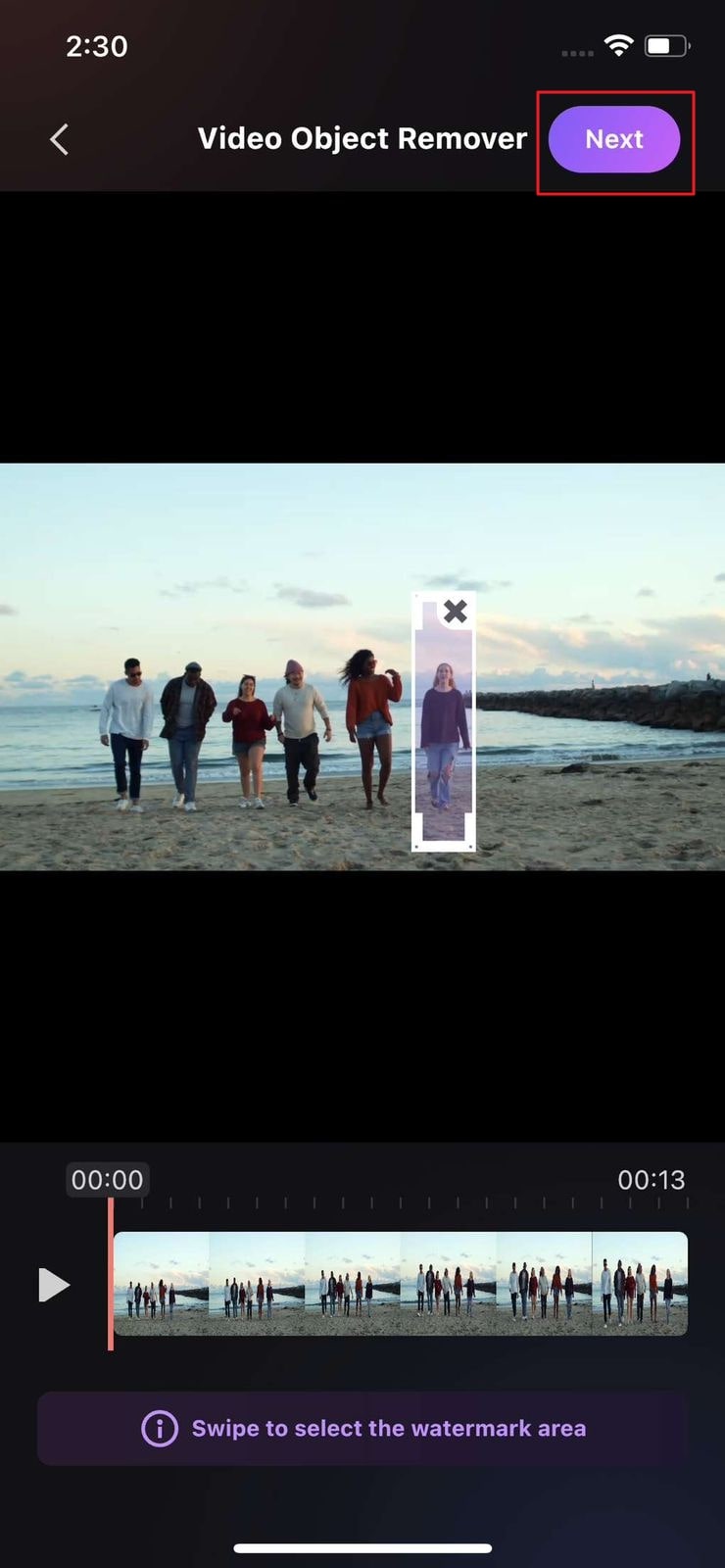
Schritt 3 Speichern Sie das Video in der Kamera
Nachdem Sie "Weiter" gewählt haben, warten Sie ein paar Sekunden. Sobald die Person entfernt ist, tippen Sie auf "Video auf Kamera speichern". Danach können Sie das Video ohne eine unerwünschte Person nach Ihren Wünschen verwenden.
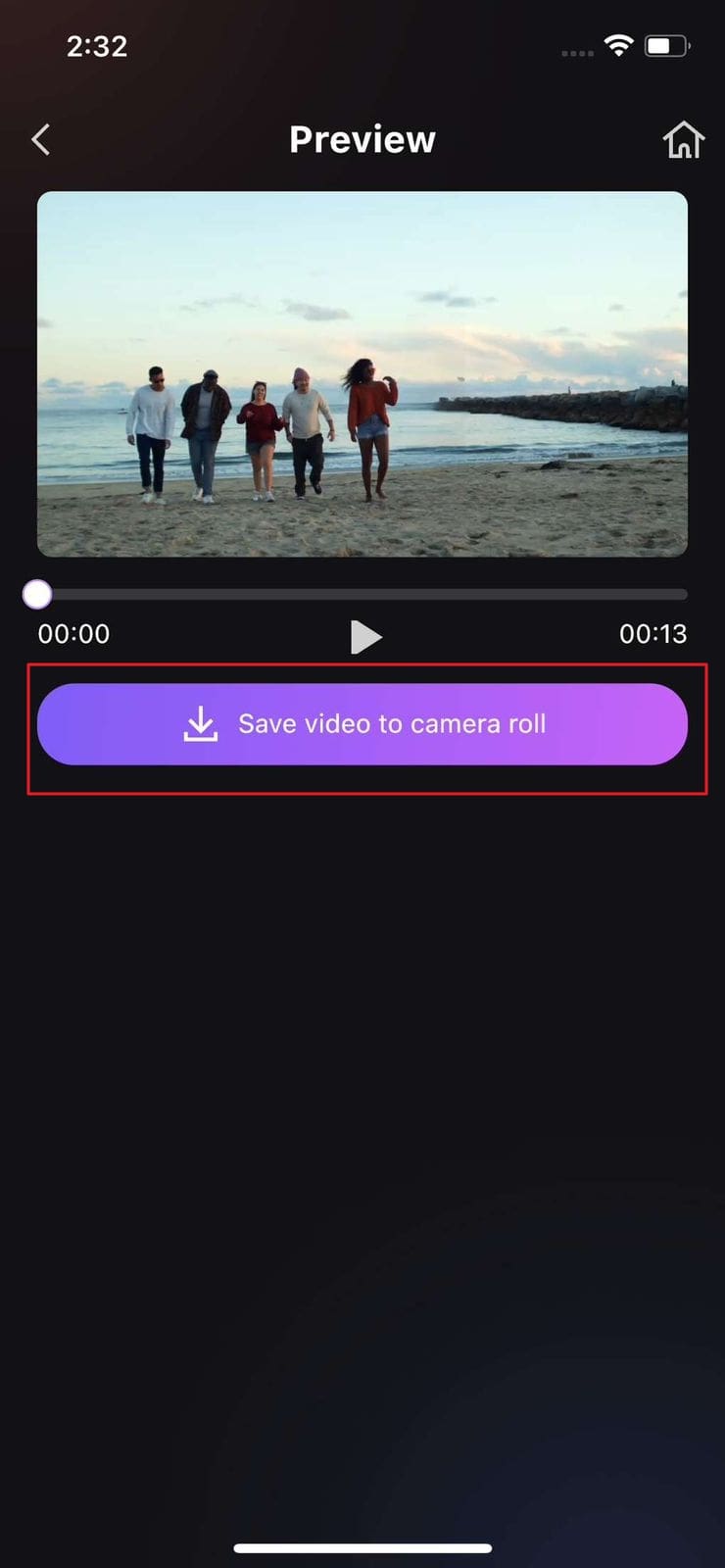
Verfahren zum Entfernen unerwünschter Personen aus Videos in Webbrowsern
Wenn Sie den Speicherplatz Ihres Geräts nicht durch den Download dieses Tools füllen möchten, ist das kein Problem. Mit der Online-Version von AniEraser können Sie auch unerwünschte Personen aus Videos entfernen. Folgen Sie den hier beschriebenen Schritten, um diese Aufgabe zu erledigen:
Schritt 1 Öffnen Sie AniEraser in Ihrem Browser
Öffnen Sie Ihren Browser und rufen Sie die Online-Version von AniEraser auf. Klicken Sie in dem neuen Bildschirm auf die "Hochladen" Schaltfläche und doppelklicken Sie auf das Video, aus dem Sie Personen entfernen möchten.
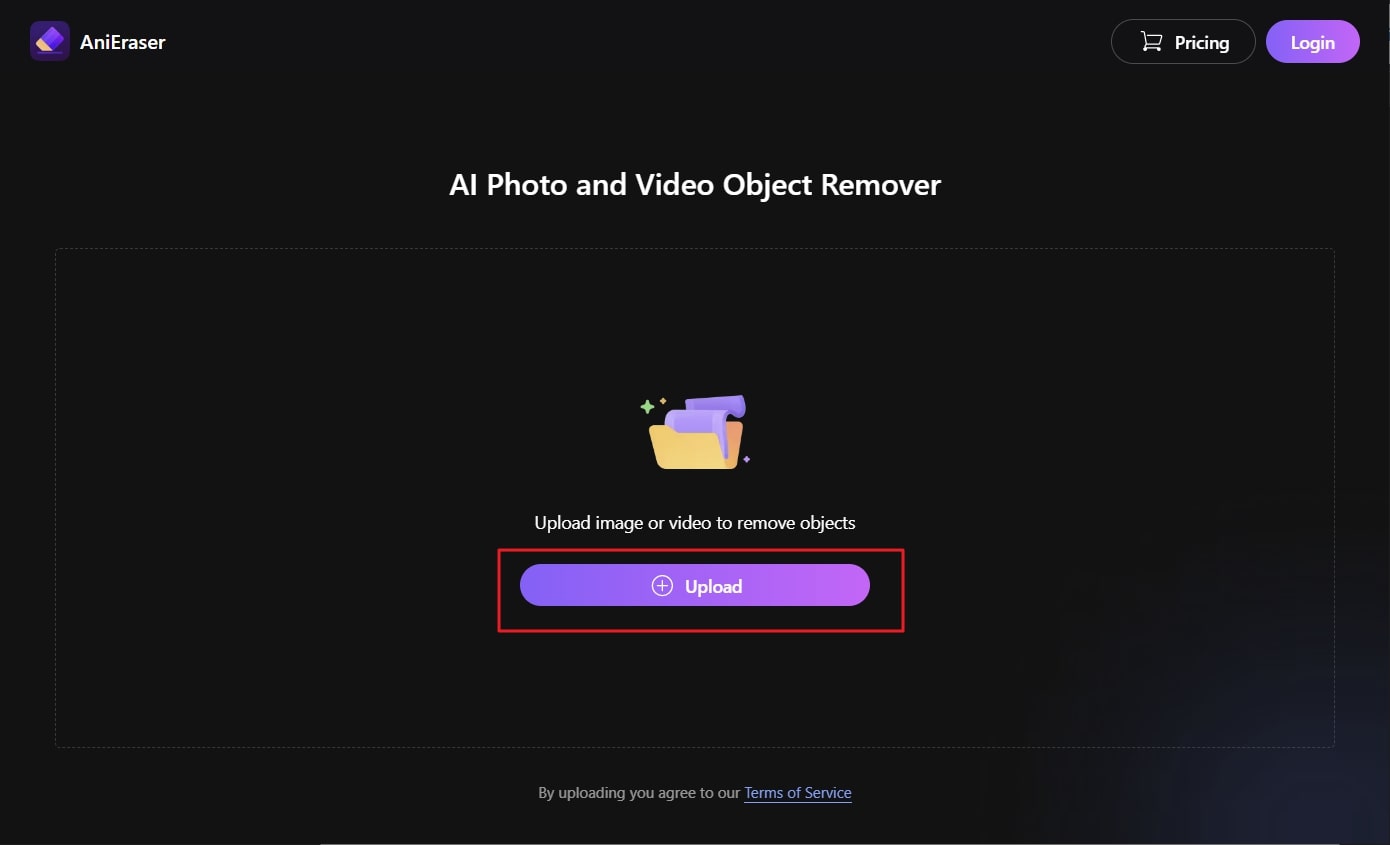
Schritt 2 Unerwünschte Personen online aus Videos entfernen
Sobald das Video importiert ist, sehen Sie zwei Optionen zum Entfernen von Objekten: "Standardmodell" und "KI-Modell". Mit dem Standardmodell können Sie das Zeitlimit für die Objektentfernung festlegen und der KI-Modus entfernt Objekte während des gesamten Videos.
Klicken Sie auf "Bereich hinzufügen" und wählen Sie eine der zuvor genannten Optionen. Wählen Sie die Person, die Sie entfernen möchten und klicken Sie auf "Objekte jetzt entfernen".
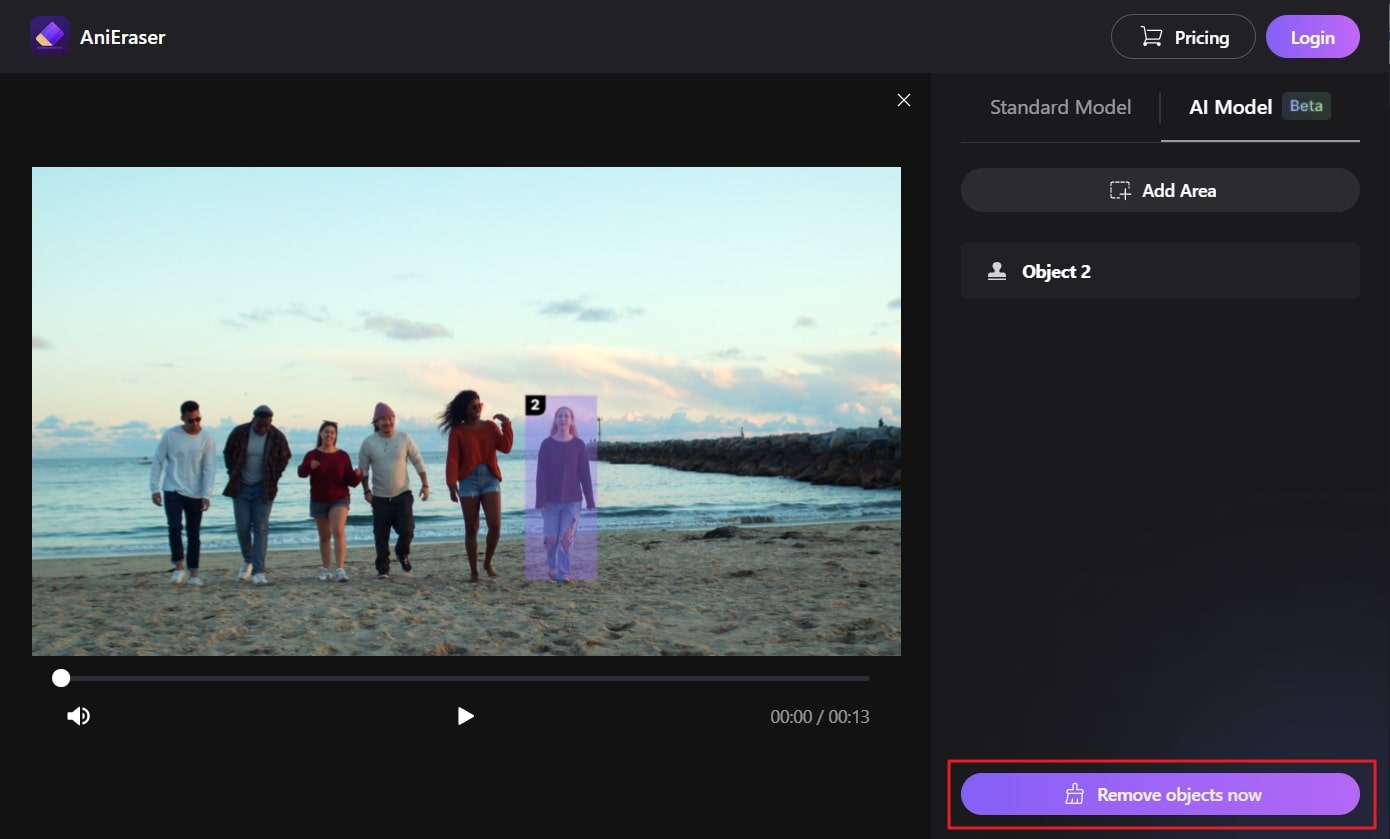
Schritt 3 Exportieren Sie das Video ohne unerwünschte Objekte auf Ihrem Gerät
Warten Sie anschließend ein paar Sekunden, bis der Vorgang abgeschlossen ist. Klicken Sie nun auf die "Herunterladen" Schaltfläche, um das Video ohne unerwünschte Personen auf Ihrem Gerät zu exportieren.
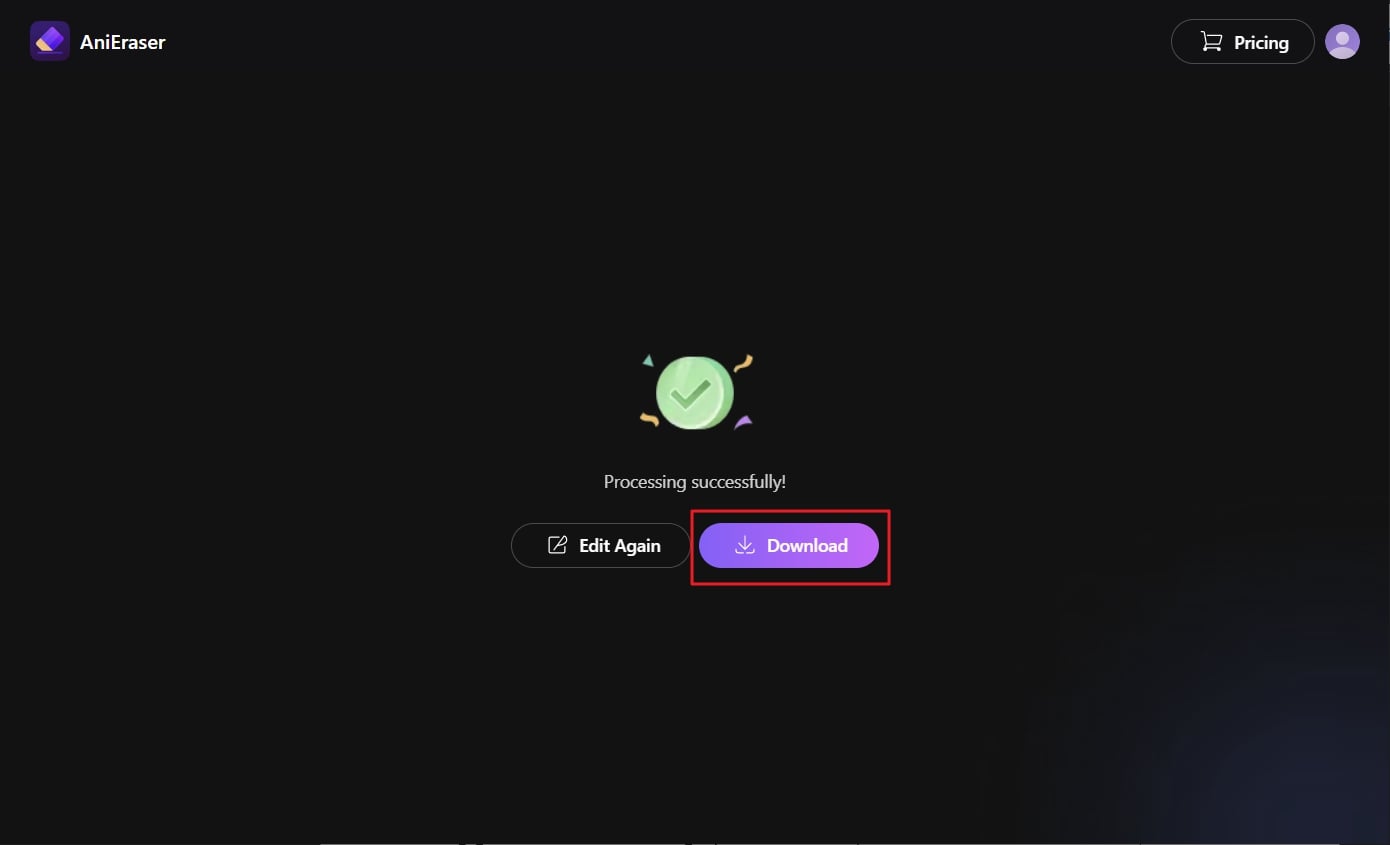
Teil 2: Weitere Methoden zum Entfernen unerwünschter Personen aus Videos
Zweifellos ist AniEraser eines der geeignetsten und zuverlässigsten Tools zum Entfernen von Objekten im Internet. Es ist jedoch nicht das einzige Tool, mit dem Sie eine unerwünschte Person aus einem Video entfernen können. Es gibt noch ein paar weitere beeindruckende Objekt Remover, wie Premiere Pro und Runway, die ebenfalls beim Entfernen von überflüssigen Personen und Objekten aus Videos helfen können.
1. Premiere Pro
Um Videos zu perfektionieren und zu teilen, ist dieses Tool sehr nützlich. Es hilft nicht nur beim Entfernen unerwünschter Objekte aus Videos, sondern Sie können Videos auch bearbeiten, um sie ansprechender zu gestalten. Eine weitere einzigartige Funktion dieses Tools ist die Steigerung der Engagement-Rate und die Anpassung der Bildunterschriften. Dieses hervorragend stabilisierte Tool ist ziemlich schnell und Sie können damit verschiedene Arten von Videomodifikationen durchführen.
Darüber hinaus ist dieses Tool auch auf das Trimmen, Zuschneiden und Anpassen der Geschwindigkeit des Videos spezialisiert. Mit diesem außergewöhnlichen Tool können Sie auch Videos in GIFs konvertieren. Die animierten Vorlagen von Premiere Pro sind in der Lage, jedem Video einen "Wow-Faktor" zu verleihen. Außerdem können Sie die bearbeiteten Videos auf sozialen Medienplattformen wie Facebook und YouTube teilen.
Wie man mit Premiere Pro unerwünschte Personen aus Videos entfernt
Wenn Sie diese einfachen Schritte befolgen, können Sie mit Premiere Pro unerwünschte Personen professionell aus Videos entfernen.
Schritt 1
Suchen Sie zunächst Premiere Pro auf Ihrem Gerät und öffnen Sie es. Laden Sie nun Ihr Filmmaterial hoch und klicken Sie auf "Zeitleiste", um die Länge des Filmmaterials zu verwalten.
Schritt 2
Gehen Sie zum Abschnitt "Effekte" und wählen Sie eine Form Ihrer Wahl, z.B. eine Ellipse oder ein Rechteck. Sie können auch seine Deckkraft verwalten. Wenn Sie außerdem eine individuelle Form erstellen möchten, klicken Sie auf das "Stift Tool".
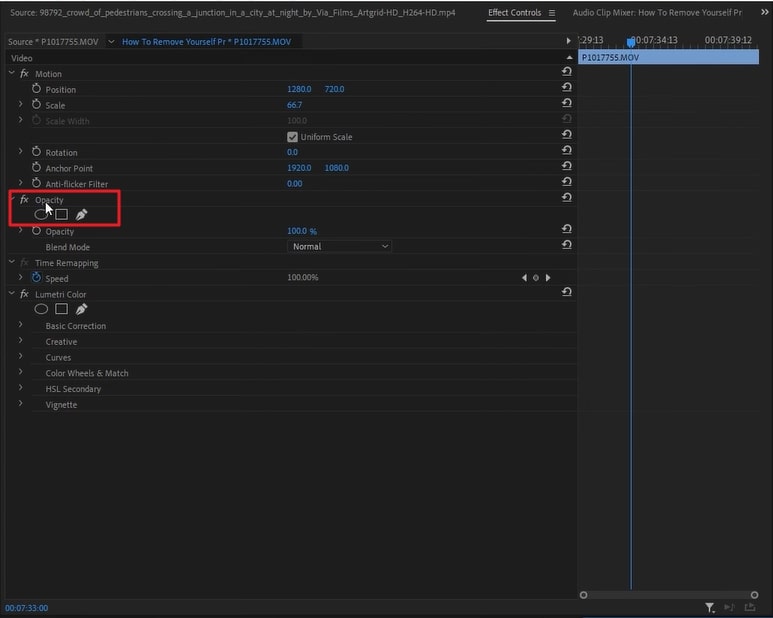
Schritt 3
Nachdem Sie die Form um die unerwünschte Person erstellt haben, gehen Sie in den Bereich "Maske" und klicken Sie auf "Stoppuhr" neben dem Maskenpfad. Jetzt ist es an der Zeit, das Objekt oder die Person im Video zu löschen und die Option "Invertiert" in der Maskenerweiterung zu aktivieren. Erstellen Sie dann eine doppelte Ebene und löschen Sie die Maske von der Originalebene.
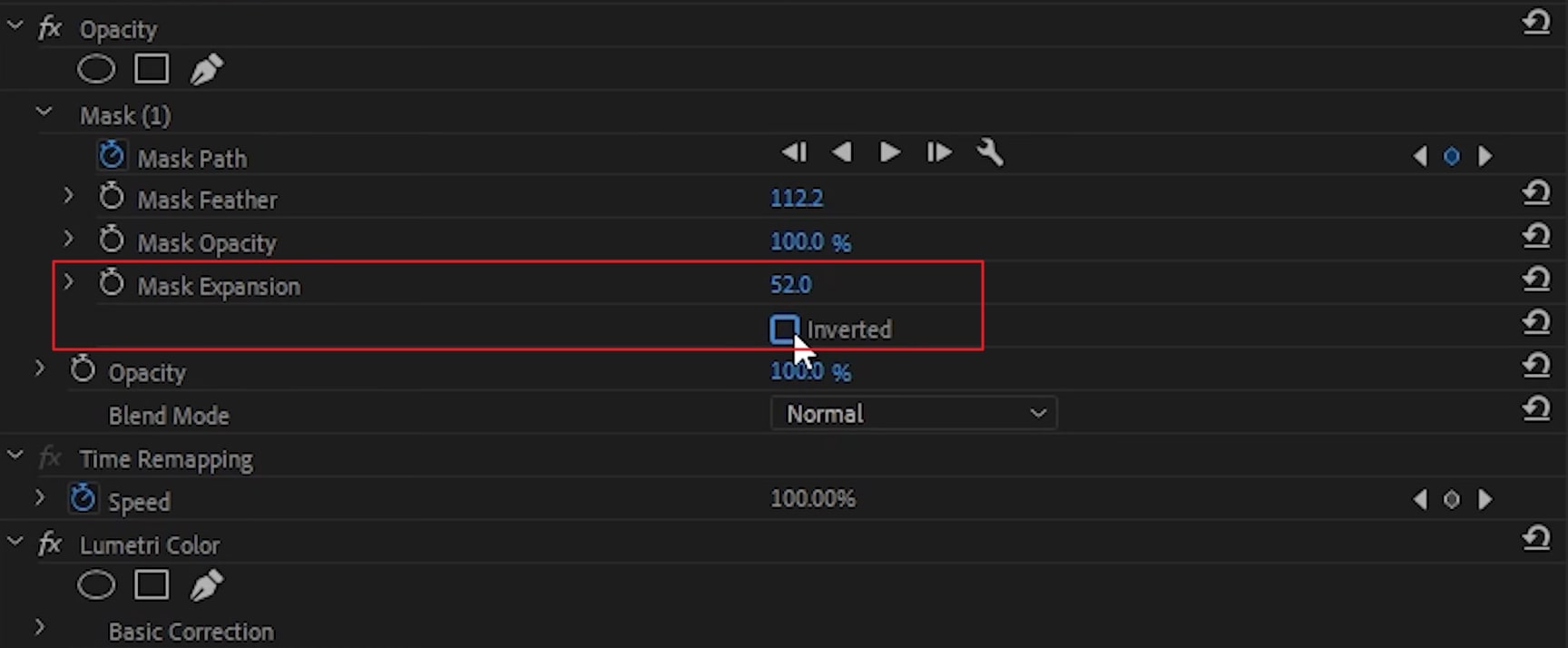
2. Runway
Mit nur ein paar einfachen Pinselstrichen können Sie mit Runway unerwünschte Personen aus einem Video entfernen. Sie können auch unerwünschte Objekte und Personen entfernen, indem Sie die Inpainting Funktion verwenden. Außerdem wird die Qualität eines Videos nicht beeinträchtigt, auch nicht nach dem Entfernen von Objekten. Darüber hinaus bietet Runway seinen Nutzern die Möglichkeit, interaktive Effekte und Filter zu einem Video hinzuzufügen, um es interessanter zu gestalten.
Auch das Hinzufügen von Keyframes und die mehrspurige Audiobearbeitung sind damit ein Kinderspiel. Außerdem ist die Oberfläche dieses Tools sehr übersichtlich, so dass Sie alle Funktionen ohne Komplikationen nutzen können. Eines der besten Dinge ist, dass die Verarbeitungsgeschwindigkeit dieses Tools blitzschnell ist, so dass Sie mit Runway unerwünschte Personen in kurzer Zeit aus Videos entfernen können.
Schritte zum Entfernen unerwünschter Personen aus Videos mit Runway
Die folgenden Schritte sind eine große Hilfe, wenn Sie mit Runway unerwünschte Objekte und Personen aus jeder Art von Video entfernen möchten.
Schritt 1
Greifen Sie zunächst in Ihrem Browser auf Runway zu und klicken Sie auf der Hauptoberfläche auf "Erste Schritte". Klicken Sie nun auf "Neues Projekt" und wählen Sie "Inpainting". Klicken Sie im nächsten Bildschirm auf die "Hochladen" Schaltfläche in der linken Symbolleiste und wählen Sie das Video Ihrer Wahl aus.
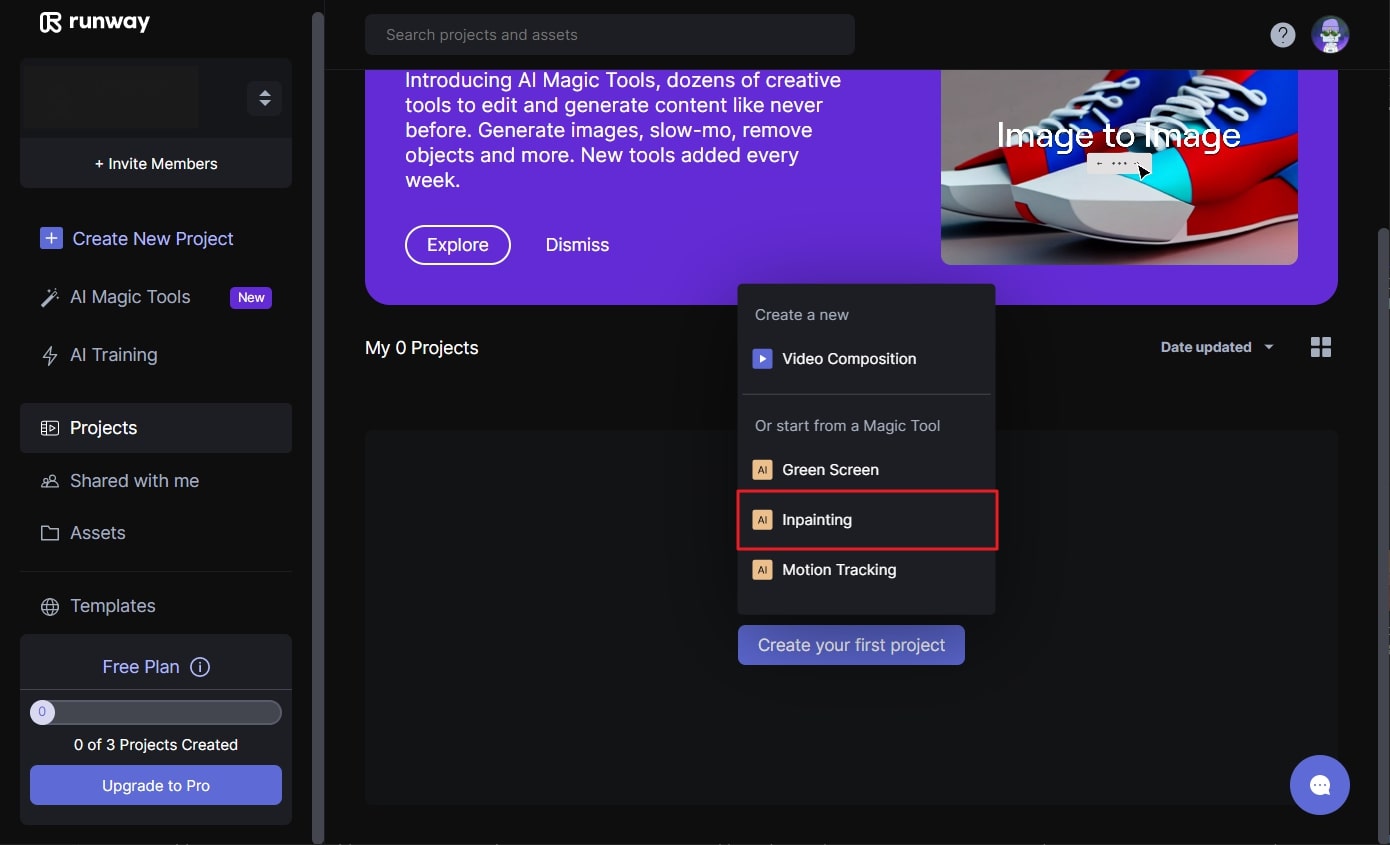
Schritt 2
Sobald das Video hochgeladen ist, ziehen Sie es auf die Zeitleiste und die Optionen des "Inpainting" Tools werden auf Ihrem Bildschirm angezeigt. Malen Sie nun auf die Person, die Sie entfernen möchten und klicken Sie auf "Fertig mit dem Malen". Klicken Sie anschließend auf die "Exportieren" Schaltfläche und wählen Sie die Auflösung und das Format für den Export des Videos.